Quando Contração muscular No início, seu nome de usuário estava em grande parte gravado na pedra, difícil de alterar sem excluir toda a sua conta e começar de novo. Vários anos atrás, Twitch fez a mudança bem-vinda para permitir que os titulares de contas alterassem seus nomes de usuário sob demanda. Isso é particularmente útil para quem está transmitindo ou deseja transmitir e preferiria um nome de usuário mais comercializável.
Conteúdo
- Mude seu nome de usuário no Twitch
- Notas importantes sobre como alterar seu nome no Twitch
Vídeos recomendados
Fácil
10 minutos
PC de mesa, laptop, tablet ou Smartphone com acesso Twitch
Nosso guia orientará você sobre como alterar seu nome de usuário do Twitch e o que você precisa saber sobre como fazer uma mudança de nome. Passe algum tempo pensando sobre como você deseja que seu novo nome seja antes de começar.
Mude seu nome de usuário no Twitch
Isso é feito mais facilmente em um desktop ou laptop, mas você também pode fazer isso em qualquer dispositivo conectado.
Passo 1: Faça login no Twitch com suas informações de login. Siga este link para pular as próximas etapas e vá direto para a seção necessária. Caso contrário, basta fazer login na sua página inicial como faria normalmente.
Passo 2: Selecione seu Perfil ícone no canto superior direito e selecione Configurações.

Relacionado
- Como adicionar jogos externos à sua biblioteca Steam
- Como usar um laptop com monitor secundário
- Como cancelar sua assinatura do ChatGPT Plus
Etapa 3: Quando o menu Configurações for aberto, ele deverá abrir no Perfil aba. Caso contrário, selecione Perfil para chegar à seção correta.
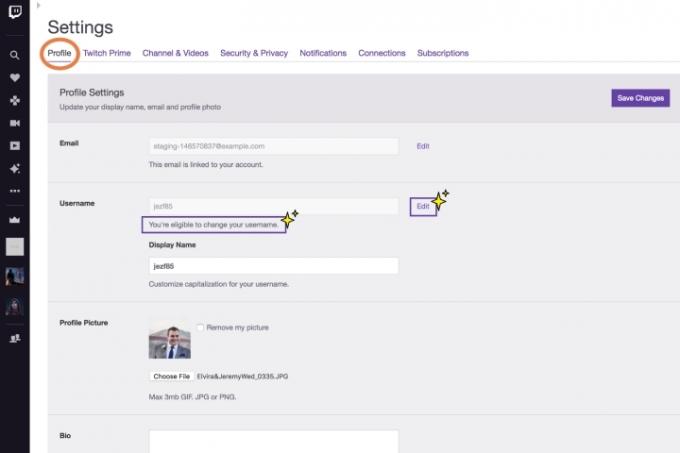
Passo 4: Veja a seção chamada Nome de usuário. Isso mostrará seu nome de usuário atual. Procure diretamente abaixo desta caixa para verificar se há uma mensagem que diz: "Você está qualificado para alterar seu nome de usuário". Sem esta mensagem, talvez você não consiga alterar seu nome atual sem esperar.
Etapa 5: À direita, selecione o Editar botão. Também pode parecer um ícone de lápis. Digite seu novo nome de usuário e verifique a disponibilidade.
Etapa 6: Se o seu novo nome de usuário estiver disponível, agora você poderá escolher Atualizar. O Twitch agora pode solicitar suas informações de login do Twitch novamente para confirmar a alteração. Se você ainda não verificou seu e-mail do Twitch, o Twitch pode interromper o processo e exigir que você verifique seu e-mail antes de continuar.
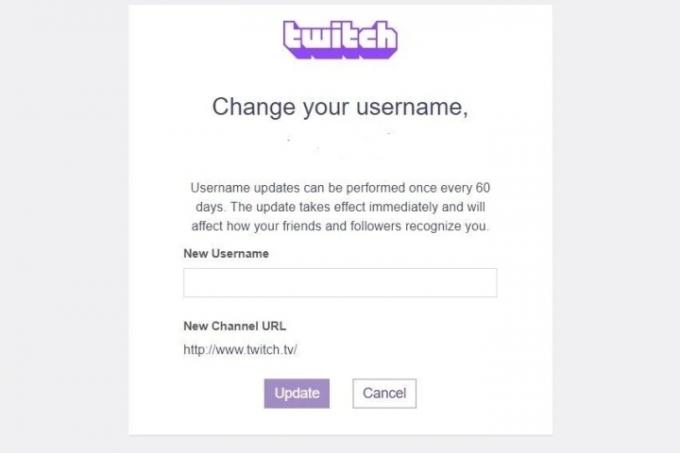
Etapa 7: Observe também que você tem a opção de alterar seu nome de exibição. Esta é apenas uma versão do seu nome de usuário que permite colocar certas letras em maiúscula que você não conseguia antes. Isso pode ser útil se você é um streamer que realmente deseja personalizar seu nome de usuário para algo amigável para seus seguidores, mas não é o mesmo que alterar seu nome de usuário inato. Você não pode transformar seu nome de exibição em algo totalmente diferente.
Notas importantes sobre como alterar seu nome no Twitch
Se você estiver transmitindo, o URL do seu canal será atualizado com seu novo nome. Você deve atualizar imediatamente sua biografia, links e quaisquer outras referências ao seu URL para a nova versão para evitar confusão e perder novos seguidores.
Você pode alterar seu nome várias vezes, mas terá que esperar: o Twitch normalmente bloqueia alterações adicionais em seu nome de usuário por 60 dias depois.
Se você decidir que mudar seu nome foi um grande erro, você realmente vai querer marcar essa barreira dos 60 dias em seu calendário. Após seis meses, o Twitch poderá disponibilizar seu nome de usuário abandonado para outra pessoa pegar. Twitch recusa solicitações diretas de nome de usuário abandonado, mas eles ainda podem entrar no conjunto de possíveis escolhas. Se você não agir dentro desse prazo de alguns meses, seu antigo nome de usuário poderá ser perdido para sempre.
Você foi travesso no Twitch? Você ainda está preso a qualquer tipo de banimento, seja banimento de canal, tempo limite ou banimento de toda a comunidade. Alterar seu nome de usuário não afetará isso em nada porque o banimento está associado à sua conta.
Se você realmente não quiser mais sua conta, você também pode exclua sua conta Discord como uma solução mais permanente.
Recomendações dos Editores
- Como desativar sua conta do Instagram (ou excluí-la)
- Como converter suas fitas VHS em DVD, Blu-ray ou digital
- Como excluir suas contas ChatGPT
- Como usar Voice.ai – mude sua voz para quase tudo
- Como manter seu status do Microsoft Teams ativo
Atualize seu estilo de vidaDigital Trends ajuda os leitores a manter o controle sobre o mundo acelerado da tecnologia com as últimas notícias, análises divertidas de produtos, editoriais criteriosos e prévias únicas.




